Atsvaidzes intensitāte ir displeja atsvaidzināšanas reižu skaits sekundē. Lielāks atsvaidzes intensitāte nozīmē, ka displejs tiek atsvaidzināts biežāk, kā rezultātā attēls var būt vienmērīgāks. Zemāks atsvaidzes intensitāte nozīmē, ka displejs tiek atsvaidzināts retāk, kā rezultātā attēls var būt neviennozīmīgāks. Atsvaidzes intensitāti var mainīt automātiski vai manuāli. Lai automātiski mainītu atsvaidzes intensitāti, lietotājs displeja iestatījumos var iestatīt atsvaidzes intensitāti uz “automātiski”. Tādējādi atsvaidzes intensitāte automātiski mainīsies, kad lādētājs tiks atvienots. Lai manuāli mainītu atsvaidzes intensitāti, lietotājs displeja iestatījumos var iestatīt atsvaidzes intensitāti uz noteiktu vērtību. Atsvaidzes intensitātes maiņa var pozitīvi vai negatīvi ietekmēt klēpjdatora akumulatora darbības laiku. Lielāks atsvaidzes intensitāte var izraisīt īsāku akumulatora darbības laiku, jo displejs tiek atsvaidzināts biežāk. Zemāks atsvaidzes intensitāte var izraisīt ilgāku akumulatora darbības laiku, jo displejs tiek atsvaidzināts retāk. atsvaidzes intensitātes maiņa var ietekmēt attēla kvalitāti. Lielāks atsvaidzes intensitāte var radīt vienmērīgāku attēlu, savukārt mazāka atsvaidzes intensitāte var radīt neskaidrāku attēlu.
kas tiek izmantots failu šifrēšanai, izmantojot šifrēšanas failu sistēmu (efs)?
Kamēr jūs uzlādējat klēpjdatoru un pēc lādētāja atvienošanas jūs piedzīvojat atsvaidzes intensitāte mainās automātiski ? Pieņemsim, ka tas var mainīties no 144 Hz līdz 60 Hz. Tātad, kā saglabāt 144 Hz displeju visu laiku? Šajā ziņojumā mēs apskatīsim risinājumus, kas var palīdzēt saglabāt izšķirtspēju nemainīgu, pat ja atvienojat lādētāju.

Atsvaidzes intensitāte mainās automātiski, kad lādētājs tiek atvienots.
Ja jums rodas jautājums, vai ar klēpjdatoru ir problēma, tā nav. Šī funkcija ir paredzēta atsvaidzes intensitātes samazināšanai, lai varētu uzraudzīt kopējo akumulatora patēriņu. Tā kā displejs patērē lielāko daļu akumulatora, atsvaidzes intensitātes samazināšana ir daudz labāka nekā spilgtuma samazināšana.
Tālāk ir norādīti pieci veidi, kā novērst atsvaidzes intensitātes automātiskas maiņas problēmu, kad atvienojat datora lādētāju.
- Atspējojiet pašatjaunināšanu/automātisko atjaunināšanu, izmantojot Intel Graphics komandu paneli
- Mainiet displeja jaudas iestatījumu MSI centrā
- Atspējojiet Intel HD Graphics enerģijas taupīšanu
- Displeja iestatījumos atspējojiet AMD Freesync (mainīgo atsvaidzes intensitāti).
- Izmantojiet Armory Crate un atspējojiet paneļa enerģijas taupīšanu
Daži no šiem ieteikumiem darbosies tikai tad, ja jums ir atbilstoša aparatūra, jo katras aparatūras iestatījumi mainīsies. Ir arī iespējams, ka jums būs nepieciešams administratora konts, lai tos pārvaldītu.
1] Atspējot pašatjaunināšanu/automātisko atjaunināšanu no Intel Graphics Command Center
Varat atspējot paneļa pašatsvaidzināšanu Intel Graphics Command Center, ja izmantojat datoru, kura pamatā ir Intel. Veiciet tālāk norādītās darbības.
Windows nevar pabeigt ekstrakciju
- Dodieties uz Windows sākuma izvēlni, ierakstiet Intel grafikas komandu centrs, un veiciet dubultklikšķi uz tā.
- Intel Graphics Command Center logā noklikšķiniet uz Sistēma kreisajā panelī.
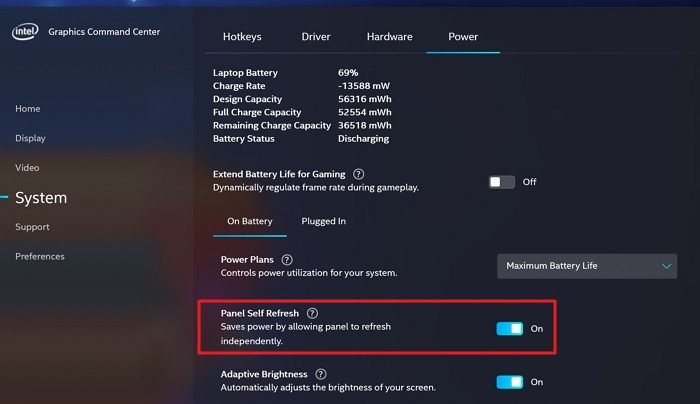
- Klikšķiniet uz Spēks cilne, atrast Paneļa pašatjaunināšana opciju un izslēdziet pogu, lai to izslēgtu.
Atvienojiet, pievienojiet vēlreiz un pārbaudiet atsvaidzes intensitāti.
2] Mainiet displeja jaudas iestatījumu MSI centrā
Nākamais veids, kā varat mainīt MSI centra displeja jaudas iestatījumu.
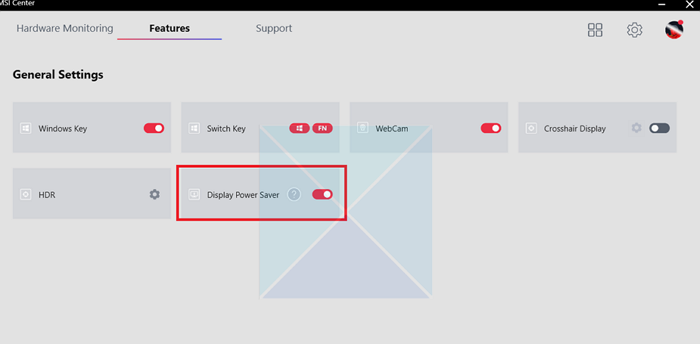
- Atveriet lietojumprogrammu MSI Center.
- Iet uz Vispārīgie iestatījumi cilni un noņemiet atzīmi Displeja enerģijas taupīšana opciju.
- Saglabājiet izmaiņas.
Atsvaidzes intensitāte vairs nemainīsies un paliks nemainīga jebkurā izvēlētajā līmenī. Tomēr, ja tas nevar saglabāt izmaiņas, iesakām atkārtoti instalēt programmatūru un mainīt iestatījumus.
3] Atspējot Intel HD Graphics enerģijas taupīšanu.
Ja izmantojat stulbu veco Intel versiju, Intel Graphic Command Center vietā jums būs Intel HD grafikas panelis. Varat mainīt enerģijas taupīšanas iestatījumus, un tas nodrošina, ka atsvaidzes intensitāte nemainās.
- Palaidiet Intel HD Graphics programmatūru no sākuma izvēlnes lietojumprogrammu saraksta.
- Klikšķiniet uz Spēks opciju Intel HD Graphics logā.
- Klikšķiniet uz Opcija 'No baterijām'. nākamajā logā kreisajā panelī.
- Zem Displeja enerģijas taupīšanas tehnoloģija , Nospiediet Aizliegt , lai to izslēgtu, un nospiediet pogu Pieteikties pogu.
Ja tas neparādās uzreiz, vienreiz restartējiet datoru, lai pārbaudītu.
4] Displeja iestatījumos atspējojiet AMD Freesync (mainīgo atsvaidzes intensitāti).
Ja jums ir AMD balstīta aparatūra, AMD Freesync programmatūrā ir jāmaina mainīgais atsvaidzes intensitāte. Vispirms pārliecinieties, vai grafiskajā ierīcē ir instalēta jaunākā draivera versija. Pēc displeja draivera instalēšanas pārbaudiet, vai draiverī ir iespējots FreeSync. Lūk, kā to izdarīt:
- Meklēt Radeona iestatījumi Windows sākuma izvēlnē un noklikšķiniet uz tā.
- Klikšķiniet uz displejs pogu Radeon iestatījumu logā.
- Ja AMD FreeSync poga ir iespējota , izslēdziet to, lai to izslēgtu.
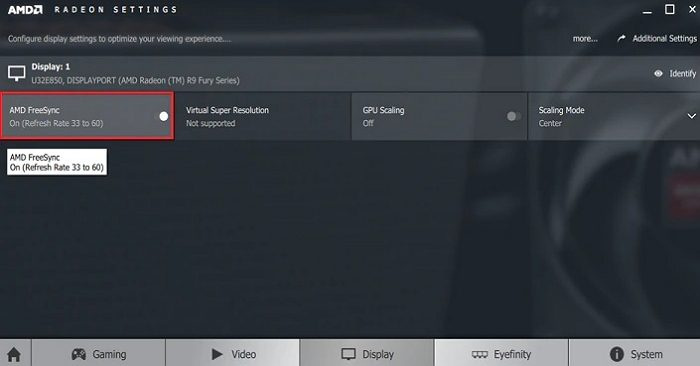
Pēc tam atsvaidzes intensitāte vairs nemainīsies.
5] Izmantojiet Armory Crate un atspējojiet paneļa enerģijas taupīšanu
Nākamā metode, ko varat izmantot, ir atspējot paneļa enerģijas taupīšanu Armory Crate. Lūk, kā to izdarīt:
- Atveriet Armory Crate un dodieties uz cilni Sākums.
- Labajā pusē atlasiet “Ierīces” un noklikšķiniet uz “GPU enerģijas taupītājs”.
- Pārslēdzieties uz manuālo režīmu un iestatiet jaudas režīmu uz minimālu. Atrodiet GPU enerģijas taupīšanu, izmantojot slīdni, kuru var iestatīt uz Noklusējums, Papildu vai Extreme.
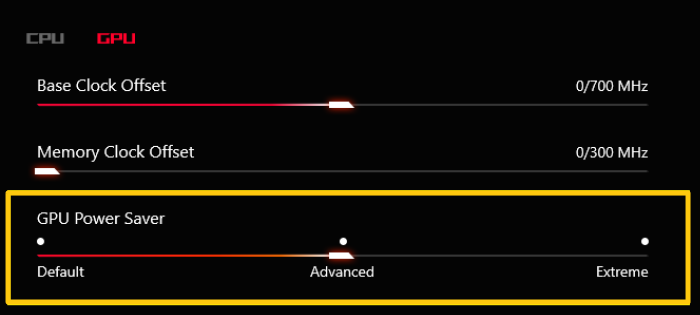
- Saglabājiet izmaiņas, un tas nodrošinās, ka atsvaidzes intensitāte nemainās. Kad to izslēdzat, klēpjdators joprojām darbojas ar maksimālo GPU jaudu.
Secinājums
Tātad, šīs ir piecas metodes, kuras varat izmantot, lai fiksētu, ka atsvaidzes intensitāte mainās automātiski, kad lādētājs ir atvienots. Varat iestatīt atsvaidzes intensitāti, izmantojot jebkuru no šīm metodēm, un displejs paliks stabils, kamēr atvienosiet lādētāju pēc uzlādes pabeigšanas. Tomēr jums jāzina, ka tas var būtiski ietekmēt akumulatora veiktspēju. Monitora darbināšana ar frekvenci 144 Hz nozīmē, ka klēpjdatoram ir nepieciešama konsekventāka jauda. Tāpēc izvēlies gudri.
printera draiveris nav pieejams
Kas ir dinamiskais atsvaidzes intensitāte?
Dinamiskais atsvaidzes intensitāte ļauj automātiski mainīt displeja atsvaidzes intensitāti, pamatojoties uz ekrānā redzamo saturu. Tātad, ja spēlējat spēli, kurā saturs bieži mainās, jums ir nepieciešams atbilstošs dinamiskais atsvaidzes intensitāte. Dinamiskais atsvaidzes intensitāte ir labāka par fiksētu atsvaidzes intensitāti, jo tā ļauj displejam izmantot lielāku atsvaidzes intensitāti, kad tiek parādīts saturs, kas ātri kustas, padarot attēlu vienmērīgāku un vienmērīgāku. No otras puses, tas arī palīdz samazināt enerģijas patēriņu, jo tas samazina atsvaidzes intensitāti, kad tas ir nepieciešams, t.i., kad tiek parādīts statisks saturs.
Kas ir labāks monitors 60Hz vai 144Hz?
Izvēloties monitoru, jums ir jāizvēlas, pamatojoties uz jūsu prasībām. Ja jums visiem ir jāstrādā ar dokumentiem un pārlūkprogrammām, ar 60 Hz monitoru ir vairāk nekā pietiekami, jo jums nebūs ātri kustīga satura. Tomēr, ja jums patīk spēles, 144 Hz monitors nodrošinās vienmērīgāku un vienmērīgāku skatīšanās pieredzi ātri kustīgam saturam. Tomēr 144 Hz monitors var būt dārgāks nekā 60 Hz monitors, tāpēc izmaksas var būt arī faktors jūsu lēmuma pieņemšanā. Galu galā labākā izvēle būs atkarīga no indivīda īpašajām vajadzībām un vēlmēm.















